Windows 10 og Windows 11 helt dominerer markedet for desktopoperativsystemer, så det er nemt at glemme, at der er alternativer til pc-brugere. Selvom du er en gamer, vil du blive overrasket over, hvordan understøttelsen af spil på ikke-Windows-systemer er vokset. De fleste af dem koster ikke en øre, og vi har listet ti af de bedste gratis alternativer til Microsoft Windows-operativsystemet her.
Bemærk, at din nuværende software muligvis ikke har en version, der er kompatibel med disse alternative operativsystemer. Du skal muligvis lede efter alternativ software for at bruge kompatibilitetslag. Tjek afsnittet "Prøv før du køber" i slutningen af denne artikel for nogle tips til at gøre overgangen nemmere.
Indholdsfortegnelse

Ubuntu Linux er en velkendt desktop Linux-distribution tilgængelig, med dens kernefokus på at være et Windows-alternativ for de fleste brugere. Ubuntu er brugervenlig og skjuler meget af de "tekniske" Linux-ting.
Takket være sin popularitet giver Ubuntu en masse udviklersupport og et godt niveau af support til Windows-spil og en hel del native Linux-porte, der fungerer godt på det.

Canonical, virksomheden, der fører tilsyn med Ubuntu, har en lang historie med at understøtte operativsystemet. En ting, du ikke behøver at bekymre dig om med denne Linux-distribution, er, at den pludselig bliver forladt natten over. Selvom der er mange spændende Linux-distros derude, har mange af dem en reel fare for at løbe ud.
Hvis du aldrig har prøvet Linux, fordi du har hørt skræmmende historier om terminalkommandoer og kompilering af dine egne apps, er Ubuntu et godt sted at starte. Det er klar til at være dit fuldtids-operativsystem, men det forsøger ikke at kopiere Windows. Så du får en frisk oplevelse, der er dens egen ting.
Chrome OS begyndte livet som et barebones-operativsystem, der fungerede som en webbrowser, der kørte alle dine apps og software i skyen. I dag er Chrome OS stadig et letvægts-operativsystem på Chromebook-enheder, men det er ikke afhængigt af skyen, hvilket gør det muligt at bruge en ChromeOS-laptop, når du ikke har internetadgang. Det er kommet langt fra at være en glorificeret måde at køre Google Chrome på. Selvom det ironisk nok betyder, at du kan bruge Firefox på en Chromebook nu.
Chrome OS er dog ikke åbent og frit tilgængeligt til blot at installere på ikke-Chromebook-hardware. I stedet kan du installere det open source-operativsystem, som ChromeOS er bygget på: Chromium OS.

Installation af Chromium OS er lidt involveret og ikke for dem, der viger tilbage fra kommandolinjescripts, men du kan bygge Chromium OS efter din smag, hvis du har de nødvendige færdigheder.
Alternativt kan du tjekke en færdiglavet version af Chromium, som f.eks CloudReady Home Edition, som kan forvandle en pc eller Mac til en Chrome-enhed uden besvær.
Chromium er en fantastisk måde at puste liv i en gammel computer, der kæmper med hukommelse og CPU-krav fra moderne operativsystemer. Selvom Chromium mangler den samme funktionalitet som Windows, hvis alt hvad du behøver er grundlæggende produktivitet, underholdning og web-browsing, så er det et glimrende valg.
Ja, det er macOS (alias OS X). teknisk set gratis, selvom du skal købe en Apple-computer for at bruge den. Nå, det er strengt taget ikke sandt, da det er muligt at oprette en "Hackintosh” hvor macOS er installeret på en ikke-Apple-computer. Dette overtræder selvfølgelig macOS-licensvilkårene, og du skal bruge en meget bestemt computer for at den kan fungere. Da Apple langsomt udfaser Intel Macs, vil Hackintosh-computere snart blive en saga blot, så dette er ikke en dør, der vil være åben meget længere.
Når det er sagt, hvis du køber en Mac, selv den billigste MacBook Air eller Mac Mini, er macOS inkluderet uden ekstra omkostninger, og det er et godt alternativ til Windows, der tilbyder fremragende stabilitet og understøtter Apples kreative software såsom Final Cut Pro.

Ligesom Linux er macOS et Unix-lignende operativsystem, men de kunne ikke være mere forskellige at bruge, især når det kommer til macOS-skrivebordsmiljøet. Hvis du kommer fra Windows og overvejer at købe en Mac, kan du være sikker på, at stort set al ikke-gaming-software har en macOS-version. Generelt kan macOS gøre alt, hvad Windows kan. For ikke at nævne, du er meget mindre tilbøjelig til at løbe ind i malware, der kan påvirke macOS.
macOS kommer også med nogle fantastiske Apple-applikationer, som f.eks GarageBand og Apples kontorapplikationer. På andre styresystemer skal du enten købe noget som Microsoft Office eller bruge en open source-pakke som f.eks Libreoffice.
Ligesom Ubuntu blev Manjaro Linux skabt med et stærkt fokus på at være en brugervenlig erstatning for operativsystemer som Windows og Linux. Operativsystemet bliver mere populært blandt brugere, især dem, der ikke er glade for Ubuntus desktop-grænseflade. Manjaro tilbyder flere officielt understøttede desktop-miljøer. Specifikt understøtter det XFCE, KDE og Gnome.

Ligesom Ubuntu er det ret nemt at få mange Windows-applikationer og -spil til at køre på Manjaro. Du kan bruge VIN, PlayOnLinux, Steam Proton og mere for at sikre, at du stadig kan få adgang til den software, du ønsker. Der er selvfølgelig ingen 100% garanti, men disse kompatibilitetslag er langt bedre i dag end for kun et par år siden. Så hvis det er et stykke tid siden, du har stukket din næse ind i Linux-verdenen, kan du blive overrasket over tingenes nuværende tilstand.
Manjaros "one-click" konfigurationsfilosofi er også værd at nævne. Dens pakke- og opdateringsstyringssystem er enestående, og hardwarestyring og driverinstallation er ligeledes ligetil. Dette er to aspekter, der notorisk er brugeruvenlige i Linux, men de mennesker, der udvikler Manjaro, har taklet dette problem med bevidsthed.
Fedora Linux får ikke den slags mediedækning eller brugerinteresse, som Ubuntu, Mint eller Manjaro gør. Men hvis du er interesseret i altid at have de nyeste, mest avancerede funktioner og hardwaredrivere, er Fedora en førsteklasses kandidat blandt Windows-alternativer.

Fedora har sit eget bibliotek af software, der er udviklet specifikt til operativsystemet, og tidligere kunne det være en reel smerte at få ikke-Fedora-pakker til at virke. Den seneste Fedora-version gør det dog nemt at bruge tredjepartssoftware ved hjælp af Flathub. Fedora har sit eget RPM-softwarepakkeformat. Alligevel er Debian-formatet med tiden blevet mere populært, så udvidelse af softwaresupport hjælper med at gøre Fedora levedygtigt som et dagligt driver-operativsystem.
Fedora bruger GNOME-skrivebordsmiljøet, hvor Gnome 41 er den seneste iteration i skrivende stund. Gnomes udviklere har tilføjet og forfinet dens funktionalitet for at gøre den til en ordentlig moderne grænseflade. Ikke kun det, men strømforbrug og CPU-ydeevne er bedre afbalanceret end nogensinde, så hvis du leder efter et Windows-alternativ til din bærbare computer, er Fedora en førsteklasses kandidat.
FreeBSD er ligesom Linux, men det er ikke et Linux OS! Mens Linux kun er en OS "kerne" med forskellige Linux-distros, der tilføjer de andre dele, du har brug for til et komplet OS, er FreeBSD en komplet OS-udgivelse.
Dette er ikke et operativsystem, som vi vil anbefale til alle, der ønsker et alternativ til Windows som desktopoperativsystem. Alligevel, hvis du leder efter et gratis operativsystem til at bruge som en hovedløs server eller som grundlag for dit eget brugerdefinerede operativsystem, har FreeBSD meget at gøre for det.

Hvis du leder efter en serverløsning, leveres FreeBSD med en lang liste af softwarepakker, der giver dig avancerede administrationsmuligheder. Den mest markante forskel mellem Linux og FreeBSD er måske i licensbetingelserne. Linux open source-licensen kræver, at alle ændringer og afledt kode baseret på Linux-kernen også er licenseret som open source. Open source-operativsystemet FreeBSD har ikke dette krav. Det er derfor, for eksempel, Sony brugte FreeBSD som grundlag for PlayStation 4s styresystemet. Du finder ikke kildekoden til det nogen steder på internettet!
Det er selvfølgelig muligt at give FreeBSD et Windows-lignende skrivebord med en vis indsats, men det er næppe besværet værd. Dette er en for dem, der kan lide at pille og lave deres egne løsninger. Hvis du planlægger at frigive et hardwareprodukt og har brug for et operativsystem til det, er FreeBSD et bedre valg i det lange løb end Windows.
Hvis du vil have den macOS-oplevelse, men ikke ønsker en Hackintosh eller faktisk Apple-hardware, så er Elementary OS sandsynligvis dit bedste valg. Dette har selvfølgelig ingen del af macOS i det overhovedet. Udviklerne af Elementary OS siger også, at enhver lighed mellem Elementary OS på overfladen er tilfældig.
Måske er det bare, at både Elementary OS og macOS deler lignende designfilosofier. Så egentlig er det mere et tilfælde af konvergent evolution end nogen, der kopierer en andens arbejde.

Elementært OS er designet omkring principperne om umiddelbar brugervenlighed, en meget skånsom indlæringskurve og minimal dokumentation.
Under motorhjelmen er Elementary OS baseret på Ubuntu, og dets Pantheon-skrivebordsmiljø er baseret på GNOME. Vi vil dog hævde, at Elementary er en af de mest integrerede og sammenhængende Linux-distros, vi har set. Brugergrænsefladen tilbyder opmærksomhed på detaljer, som normalt kun findes på en computer med et bestemt frugtlogo.
Dette er en liste over operativsystemer, der kunne være alternativer til Windows, men ReactOS er muligvis det eneste, der bogstaveligt talt er et alternativ til Windows. Som et "windows-lignende" operativsystem kan det køre software, der er skrevet til Windows oprindeligt.

ReactOS-kernen er designet til at være kompatibel med Windows NT-familien af operativsystemer og bør køre software designet til Windows 2003 og nyere. ReactOS ligner FreeDOS projekt, et open source-operativsystem, der er kompatibelt med DOS-software, men som ikke indeholder nogen ophavsretligt beskyttet kode.
ReactOS er en drop-in-erstatning for Windows, og den ligner og føles som Windows 7 eller ældre versioner af Microsoft Windows. Det kan bruges som et dagligt driver-operativsystem. Alligevel er det måske bedst for en anden personlig computer, hvor du vil køre Windows-software uden at betale for en anden Windows-licens.
Zorin OS er en anden Linux-distro, men det er en distro i modsætning til nogen anden. Skaberne af Zorin har et stærkt fokus på at hjælpe både nuværende macOS- og Windows-brugere med nemt at skifte til deres system. Den smarte måde, de har gjort dette på, er ved at inkludere desktop-layoutskabeloner, der ligner Windows, macOS eller Ubuntu.
Zorin er baseret på Ubuntu og bruger en stærkt modificeret version af GNOME 3 af XFCE 4 som sin grafiske brugergrænseflade. Zorin OS er designet til at gøre brugen af WINE og PlayOnLinux let at installere og konfigurere, så brugerne kan blive ved med at bruge de spil og applikationer, de er vant til på Windows.
Zorin OS minimerede eller eliminerede brugen af Linux-terminalen, og det er lige så sandsynligt, at du har brug for Terminal-kommandoer, hvis du er i Windows eller macOS.

Der er tre versioner af Zorin OS, men kun to er gratis. Zorin Pro koster penge, men du kan bruge én licens til at installere den på flere personlige computere.
"Pro"-versionen kommer med flere værdiskabende funktioner. For eksempel kan du få adgang til yderligere layouts, der ligner andre operativsystemer, såsom Windows 11. Zorin OS Pro inkluderer også gratis forudinstalleret tredjepartssoftware, en adgangskodehåndtering og Miracast-funktionalitet. Du kan dog manuelt installere tredjepartspakker i den gratis version af Zorin.
Zorin har fået ros for sin ydeevne og stabilitet, og Nvidia GPU-brugere vil måske notere sig, at driverunderstøttelse i Zorin OS er praktisk talt enestående. Hvis du ønsker at flytte til open source fra Windows eller Mac, skal du helt sikkert prøve Zorin.
Linux Mint vokser støt til en mainstream efter rivaliserende Ubuntu, som den er baseret på. Mint adskiller sig selv ved at tilbyde muligheden for at få en fuldt udstyret ud-af-boksen oplevelse med al den software, du har brug for, tilgængelig med det samme.
Mens det meste af softwaren inkluderet med Mint er open source, tilbyder de også tredjeparts lukket kildesoftware, som der ikke er noget open source-alternativ til. For eksempel codecs og plugins, som du skal bruge for at afspille dvd'er, lytte til MP3'er eller afspille Adobe Flash indhold.
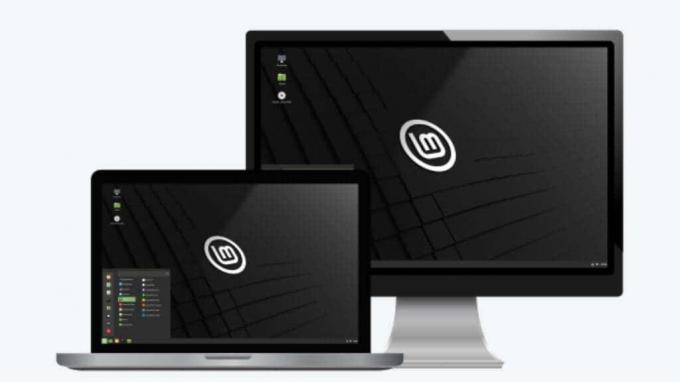
Dette er ikke rigtig i nogle Linux-fællesskabers ånd, men mange brugere ønsker disse funktioner, og det kan være afskrækkende at gå igennem processen med at installere dem alle.
Linux Mint er også kendt for sin samling af Mint Tools. Disse værktøjer tilbyder brugervenlige måder at administrere din computer og udføre daglige opgaver, hvoraf mange ville kræve tredjepartssoftware på andre distributioner.
Bonus: iOS og Android
Alle de operativsystemer, der er nævnt på vores liste, er fuldgyldige desktop-operativsystemer, men har du brug for et Windows OS til din daglige computerbrug? Mange brugere ville sandsynligvis ikke have nogen problemer med at gøre næsten alt, hvad de har brug for på Android eller iOS.
Hvis du allerede ejer en Android- eller iOS-enhed, har du muligvis allerede en gratis "desktop"-computer ved hånden. Du kan tilslutte eksterne skærme, tastaturer, mus, lager og mere til en Android-telefon, Android-tablet eller Apple iPad. Mulighederne for en iPhone er mere begrænsede, og den er ikke helt så velegnet.

Nogle Android-enheder, såsom Samsung Galaxy S-telefoner, har "desktop"-tilstande, der tilbyder en Windows-lignende grænseflade, når de forbindes til en ekstern skærm. Der er også en officiel Android-desktop-funktion i værkerne, som vi sandsynligvis vil se i en fremtidig udgivelse af det mobile OS.
Prøv før du "køber"
At ændre dit operativsystem er et seriøst arbejde, så du vil være sikker på, at du kan lide det alternative operativsystem, før du går over til det. Det er også vigtigt at sikre sig, at den software, du bruger, enten fungerer på det andet OS, eller der er en alternativ pakke, der gør det samme arbejde.
Med undtagelse af macOS er de fleste operativsystemalternativer nemme at prøve ved at bruge en virtuel maskine på Windows, såsom VirtualBox. Du kan også prøve mange operativsystemer som et "live" OS. Her er operativsystemet installeret på et eksternt drev eller en disk; du starter fra disse eksterne medier ind i operativsystemet uden at ændre noget på din computer overhovedet. Selvfølgelig kan du ikke bruge operativsystemet som dette permanent, men det er en glimrende måde at sparke dækkene på.
Den tredje mulighed er at dual-boote Windows og det alternative OS efter eget valg. I dette tilfælde er begge OS'er fuldt installeret på den samme computer, og du vælger hvilken der skal startes op, når du starter computeren. Dette er lidt vanskeligt at sætte op, men det hjælper med at overgangen går glat over en længere periode.
Ved at prøve et nyt operativsystem, før du forpligter dig til det, er det mere sandsynligt, at du finder det bedste Windows-alternativ til din nuværende Windows-pc uden at risikere dine data eller produktivitet.
Velkommen til Help Desk Geek - en blog fuld af tekniske tips fra betroede teknologieksperter. Vi har tusindvis af artikler og guider til at hjælpe dig med at fejlfinde ethvert problem. Vores artikler er blevet læst over 150 millioner gange siden vi lancerede i 2008.
Vi spammer dig aldrig, afmeld dig til enhver tid.


